Содержание
- Достоинства и функции личного кабинета ИП ИФНС
- Регистрация ИП на официальном сайте налоговой службы
- Способы входа в личный кабинет налогоплательщика ИП на сайте ФНС
- Как открыть личный кабинет ИП со смартфона Android и iPhone
- Функции и возможности сервиса
- Регистрация ИП онлайн
- Вход в ЛК предпринимателя
- Личный кабинет на смартфоне
- Контроль состояния счетов
- Проверка контрагента
- Закрытие ИП через личный кабинет
- Шаг 1. Оформление электронной подписи
- Шаг 2. Проверка КЭП
- Шаг 3. Получение идентификатора абонента
- Шаг 4. Подготовка отчёта
- Шаг 5. Отправка отчёта
- Регистрация ИП на nalog.ru
- Вход в личный кабинет налогоплательщика ИП на сайте nalog.ru
- Личный кабинет ИП на телефоне
- Возможности личного кабинета налогоплательщика ИП
- Отделения Федеральной налоговой службы на карте
- Ответы на часто задаваемые вопросы
- Служба поддержки ФНС
В наше время информационных технологий все больше государственных учреждений переходит на электронный способ предоставления услуг. Это позволяет значительно сократить очереди в учреждениях и улучшить скорость и качество оказания государственных услуг.
Справка! Услуги ФНС России также могут предоставляться на портале в электронном виде. Один из таких электронных сервисов — кабинет ИП. Личный кабинет
Или воспользуйтесь ссылкой: https://lkip.nalog.ru/
Достоинства и функции личного кабинета ИП ИФНС
Основными достоинствами сервиса являются:
- упрощенные отношения с налоговой службой;
- экономия большого количества времени;
- осуществление налоговых платежей, не выходя из рабочего кабинета или прямо из дома;
- своевременное получение всех необходимых сведений о своих налоговых обязательствах и платежах.
На сайте в личном кабинете ИП ИФНС можно совершать следующие действия:
- заказывать и получать выписки из ЕГРИП;
- изменять информацию об ИП;
- делать запросы и отправлять заявления в налоговую службу;
- жаловаться на выполнение служебных обязанностей работником налоговой службы;
- запрашивать сведения об отчетности, предоставленной в налоговые органы;
- получать все сведения о своих налоговых обязательствах;
- подбирать для себя идеальную систему налоговых платежей;
- получать сведения и заказать выписки о бюджетных расчетах.
Процесс работы с ЛК:
Регистрация ИП на официальном сайте налоговой службы
Справка! Зарегистрировать свою предпринимательскую деятельность на сайте налоговой службы довольно просто. Нужен лишь компьютер с доступом к интернету и наличие электронной почты.
Пошаговая инструкция по регистрации ИП на сайте ФНС России:
- Запустить компьютер, зайти в браузер, набрать в поиске «налоги», перейти на первый предложенный сайт — официальный сайт налоговой инспекции www.nalog.ru.
- Кликнуть на вкладку «электронные услуги».
- В открывшемся окне нужно выбрать «Подача заявки на государственную регистрацию в качестве ИП».
- Внести информацию о себе. Поле с номером ИНН нужно заполнить обязательно. Если у Вас нет этого номера, зарегистрироваться не удастся.
- После подтверждения регистрации информация о Вас начнет автоматически проверяться.
- На адрес Вашей электронной почты поступит письмо с указанием номера заявки.
- Заполнить данные о Вашем паспорте гражданина Российской Федерации.
- Заполнить поле с кодами ОКВЭД, которые соответствуют направлению Вашего бизнеса.
- Оплатить гос. пошлину. Сделать это можно с помощью банковской карты, электронного кошелька или со своего мобильного телефона. Номер телефона и банковская карта обязательно должны быть оформлены на Ваше имя. Если Вам удобнее оплатить пошлину через банк, через данный портал можно вывести квитанцию и обратиться для ее оплаты в ближайшее отделение банка. После оплаты Вам необходимо будет ввести в сервис номер платежки.
- Оформление заявки на регистрацию можно считать завершенной. В течение трех дней на Ваш адрес электронной почты должно прийти письмо с указанием адреса и места выдачи документов. Для получения результата услуги нужно будет предъявить паспорт гражданина РФ и оплаченную квитанцию. В случае неявки в указанный срок Ваша заявка аннулируется.
- В течение тридцати дней после того, как Вы зарегистрировали свою предпринимательскую деятельность, Вы можете обратиться в налоговый орган с заявлением на применение упрощенной системы налогообложения. Для этого вам нужно будет обратиться с заявлением в территориальное отделение ФНС лично либо почтовым отправлением. Через электронную систему это сделать невозможно.
- После правильного выполнения всех вышеуказанных действий в территориальном отделении ФНС Вам выдадут лист записи ЕГРИП и свидетельство о постановке на налоговый учет. Во время получения документов нужно внимательно перепроверить свои личные данные.
Способы входа в личный кабинет налогоплательщика ИП на сайте ФНС
Обратите внимание! Вход в личный кабинет можно осуществить на официальном сайте ФНС России, который находится по электронному адресу: lkip.nalog.ru.
Выполнить вход можно следующими путями:
- с использованием логина и пароля от личного кабинета налогоплательщика — физического лица;
- с помощью квалифицированного сертификата ключа проверки электронной подписи, это помогает получить разрешение на использование большего количества функций;
- с помощью смарт-карты JaCarta с ЭЦП;
- с применением КСКПЭП, хранящемся на Рутокен ЭЦП 2.0.
Справка! В том случае, если Вы забыли пароль, его можно узнать в отделении ФНС России. Для этого Вам с паспортом гражданина РФ, оригиналом или копией свидетельства о регистрации ИП, оригиналом или копией свидетельства о постановке на учет физического лица Вам нужно обратиться в ближайшее отделение ФНС.
Как открыть личный кабинет ИП со смартфона Android и iPhone
Существует также мобильное приложение «Личный кабинет налогоплательщика ИП». Приложение поддерживают платформы IOS и Android. Скачать его на свой телефон можно в AppStore и GooglePlay соответственно, или же на официальном сайте налоговой службы.
Мобильные приложения
Мобильная версия позволяет осуществить следующие действия:
- заказать и получить выписку ЕГРИП;
- получить сведения о регистрации ИП и постановке на учет в налоговой службе;
- узнать размер непогашенных налоговых обязательств;
- узнать о мерах по взысканию налоговой задолженности;
- узнать сведения об используемой системе налогообложения;
- выяснить, на каком этапе находится обработка поданных документов.
Таким образом, использование электронных сервисов значительно упрощает отношения с налоговой инспекцией и экономит большое количество сил и времени.
Другие личные кабинеты:
Каждый имеющий доход гражданин является налогоплательщиком. Российская налоговая служба стремится не отставать от западных коллег, регулярно повышая качество обслуживания. С 2012 года запущен новый сервис — личный кабинет налогоплательщика.
Он функционирует для рядовых граждан, предпринимателей и организаций. Большинство проблем теперь решаются дистанционно. Для его использования понадобится создание учетной записи и устройство с выходом в Сеть.
Функции и возможности сервиса
Не все предприниматели и представители малого бизнеса осведомлены о реальных возможностях сайта налоговой службы РФ. Там можно не только искать справочную информацию и черпать актуальные новости касательно системы налогообложения. Предприниматели на сайте могут зарегистрировать личный кабинет налогоплательщика. Он существенно облегчает работу с документами и помогает экономить время. Честному налогоплательщику не придется для решения каждого вопроса мотаться в отделение ФНС и стоять в очередях.
Какие возможности дает аккаунт в личном кабинете налогоплательщика ИП:
- Информирование клиента о наличии задолженности, пени или неоплаченного штрафа.
- Дистанционная подача заявления, обращения или жалобы в ФНС.
- Контроль состояния счетов.
- Распечатка документов (квитанций, счетов, уведомлений и т. д.).
- Погашение задолженности по счетам.
- Получение выписки по совершенным финансовым операциям за указанный период.
- Самостоятельное внесение изменений и корректировок в реестр ИП.
С полным обзором возможностей кабинета можно ознакомиться здесь:
Регистрация ИП онлайн
Каждый совершеннолетний гражданин может попробовать себя в бизнесе. Для начала предпринимательской деятельности на законных основаниях нужно зарегистрироваться в качестве ИП. Распространенный вариант — сбор документов и самостоятельное посещение налоговой инспекции. Но подать заявление на открытие ИП можно и удаленно.
Для создания ИП через личный кабинет нужно перейти по ссылке. Пролистав страницу вниз, дойти до третьего раздела (способы подачи документов). Выбрать пункт «Удаленно», там будет два способа подачи заявки.
Переход по обеим ссылкам приведет непосредственно к регистрации предпринимателя. Но сначала нужно авторизоваться или зарегистрироваться в системе.
На сайте ФНС подается заявление на регистрацию ИП (форма 21001). Там указываются паспортные данные, ИНН, контактный телефон и e-mail налогоплательщика. Также понадобится ввод цифровой комбинации для защиты от взлома и подтверждения, что вы не робот.
Совет!
После окончания ввода данных за каждой заявкой закрепляется индивидуальный номер. Рекомендуется его записать — по номеру придется отслеживать статус заявки.
Сотрудники налоговой службы рассматривают документы в течение трех дней. В этот период необходимо оплатить государственную пошлину (800 р), иначе заявка будет отклонена.
Получение логина и пароля в инспекции ФНС
Для авторизации и постоянной работы с личным кабинетом каждый предприниматель должен получить логин и пароль. Услуга доступна всем налогоплательщикам, которые являются резидентами РФ. Получить данные для последующей авторизации в личном кабинете можно в ближайшем отделении налоговой службы (место жительства и регистрации гражданина значения не имеет).
Сотрудник налоговой службы потребует предъявить паспорт, ИНН, свидетельство о регистрации предпринимательской деятельности. Также потребуется заполнить регистрационную карту. По факту, это обычная анкета и процесс займет 5-10 минут. Когда вы заполнение карты будет завершено, сотрудник проверит подлинность информации через базу данных и предоставит первичные логин и пароль для авторизации в личном кабинете. Активация аккаунта займет сутки.
Важно!
В течение календарного месяца предоставленный пароль необходимо сменить. Иначе доступ в личный кабинет для ИП закроется.
Логин вы можете изменить на ваше усмотрение (допускается использование ИНН). А к паролю у ФНС есть требования (элементарная мера безопасности): он должен включать цифры, заглавные и прописные латинские буквы, символы. Минимальная длина пароля должна быть 7 знаков.
Вход в ЛК предпринимателя
Для зарегистрированных налогоплательщиков имеется несколько вариантов авторизации в личном кабинете. Это и классический вход через логин и пароль, и более надежные способы, гарантирующие повышенную безопасность.
Вход в ЛК без пароля
Некоторые ИП интересуются — как войти в личный кабинет налогоплательщика по ИНН без пароля? На самом деле такой опции не существует.
Сервис предусматривает авторизацию без использования логина и пароля. Но налогоплательщик должен иметь аккаунт в ЕСИА. Регистрация в системе Единой идентификации возможна в МФЦ (личное присутствие обязательно).
Также войти в кабинет налогоплательщика можно с помощью Рутокен ЭЦП 2.0. Пароль в данном случае не требуется.
Вход в кабинет через логин и пароль
ИП, ранее проходившие регистрацию в личном кабинете налогоплательщика для физических лиц, уже имеет логин и пароль. Эти данные он свободно может использовать для работы с кабинетом без посещения ФНС.
Для выполнения входа нужно перейти сюда. Откроется стандартное окно авторизации, где в качестве логина вводится ИНН. В графе «пароль» вводится комбинация, используемая для входа в кабинет для физических лиц.
После попытки выполнения входа потребуется ввод цифровой комбинации, также система может запросить дополнительные данные. В случае успешной проверки высветится соответствующее уведомление, система предложит ввести логин и адрес электронной почты. После авторизации на экране появится сообщение о предоставлении доступа в кабинет налогоплательщика.
Если пользователь во время ввода данных не указал e-mail, можно его добавить потом в настройках личного кабинета.
Внимание!
Если предприниматель пока не пользуется электронной подписью, для него работа с кабинетом осуществляется в ограниченном режиме. Весь функционал заключается в получении выписок из реестра и отправке заявлений в электронном виде.
Вход с использованием электронной подписи
Электронная цифровая подпись является гарантом безопасного входа и работы с личным кабинетом. Ключ выдается каждому предпринимателю лично. За изготовление и предоставление подписи придется заплатить, но в будущем она обеспечит полноценное использование сервиса. ЭЦП расширяет функционал личного кабинета, ибо с ее помощью клиент юридически подтверждает выполняемые операции.
Как получить ЭЦП? Все просто, нужно обратиться с соответствующим заявлением в аккредитованный Удостоверяющий центр. Дополнительно потребуется предоставить паспорт, ИНН, выписку из реестра предпринимателей. Перечень аккредитованных центров доступен здесь.
Для хранения электронного ключа подойдет любой носитель: дискета, флешка, съемный жесткий диск и т. д. Для работы с ним нужно устанавливать на компьютер специальное ПО.
Чтобы выполнить вход в кабинет налогоплательщика посредством использования ЭЦП, нужно:
- Подключить к ноутбуку или компьютеру носитель с ЭЦП.
- Выполнить проверку входа в личный кабинет — перейти по ссылке, нажать “Начать проверку”.
- Если все этапы проверки прошли успешно, появится приглашение для входа в кабинет налогоплательщика.
- Осталось щелкнуть мышкой на приглашающую ссылку, и вы на главной странице личного кабинета.
Важно!
Такой алгоритм актуален для ранее зарегистрированных налогоплательщиков. В противном случае после перехода понадобится регистрация учетной записи в личном кабинете.
Личный кабинет на смартфоне
Активные предприниматели могут работать с личным кабинетом без привязки к компьютеру. Достаточно современного смартфона с подключением к интернету.
Скачать программу для Android и Apple
Понадобится скачать и установить приложение, после пройти авторизацию. Вход в мобильную версию выполняется с помощью логина и пароля. Если вы ранее не регистрировались в личном кабинете налогоплательщика, придется сначала завести аккаунт, потом приступать к работе с приложением.
Программа разработана в 2017 году, сейчас работает своего рода в тестовом режиме. Создатели приложения регулярно вводят новшества, и дорабатывают сервис.
Какие возможности дает мобильное приложение для налогоплательщиков:
- Контроль выполнения всех платежей.
- Напоминание о неоплаченных счетах.
- Информация о сумме скопившегося долга.
В целях защиты от взлома и кражи данных рекомендуется скачивать приложение на проверенных ресурсах. Безопасно и бесплатно загрузить личный кабинет для смартфона можно здесь. Внизу страницы есть активные ссылки для Android и Apple.
Контроль состояния счетов
При активном ведении предпринимательской деятельности не помешает осведомленность об имеющихся задолженностях. Чем раньше она выявлена и оплачена, тем меньше пеня. Будучи полностью уверенным в отсутствии долгов, рекомендуется периодически проводить сверку.
Как узнать об имеющейся задолженности:
- Через сайт ФНС авторизоваться в личном кабинете ИП.
- Система выдаст актуальную информацию о текущих счетах.
- Все долги скрываются под пунктом «Начислено». Если в разделе «Переплата/задолженность» красным выделена определенная сумма — это и есть долг. Рекомендуется его сразу погасить.
- Для этого в самом низу есть кнопка «Оплатить начисления».
- После нажатия необходимо заполнить квитанции и оплатить их подходящим способом.
Есть другой вариант — быстрый переход по ссылке, которая приведет в раздел «Узнай свою задолженность». Затем идет авторизация в кабинете налогоплательщика. Заходим на свой аккаунт, узнаем наличие долга, при необходимости оплачиваем.
Совет!
Для своевременного получения информации из ФНС рекомендуется дать согласие на получение писем на указанный e-mail. Просто ставится галочка в нужном месте.
Проверка контрагента
Начиная сотрудничество с новым партнером, предпринимателю важно удостовериться в его порядочности и благонадежности. Это поможет избежать финансовых потерь и неприятностей с налоговыми органами. Но как это сделать? Все просто — при регистрации ИП или организации налогоплательщику присваивается ИНН. Это уникальный номер из 12 цифр, который сразу вносится в базу данных налоговой службы.
Каждый пользователь личного кабинета налогоплательщика имеет возможность пробить информацию о потенциальном партнере по этому номеру. Можно зайти на Сайт ФНС и выбрать раздел «Риски бизнеса: проверь себя и контрагента».
Откроется страница с критериями поиска, где нужно ввести ИНН интересующей организации или предпринимателя.
Проверка должна выдать полную информацию о контрагенте: КПП, ОГРН, юридический адрес. Если данные не предоставлены, такой фирмы или предпринимателя не существует.
Быстро и удобно проверка также выполняется по ссылке. Порядок проверки аналогичный — через ИНН или ОГРН.
Получение выписки ЕГРБЛ
Если предприниматель желает убедиться, что потенциальный партнер не свернул деятельность, он может запросить выписку из ЕГРИП/ЕГРЮЛ. Заодно всплывет информация о контрагенте — адрес регистрации фирмы, данные о владельце, наличие/отсутствие лицензии.
Заказать бесплатную выписку можно через личный кабинет налогоплательщика. Электронная выписка подписана ЭЦП, имеет туже юридическую силу, что и документ, выданный в отделении ФНС.
Быстрое получение выписки доступно по ссылке. В появившемся поле нужно указать ИНН или ОГРН, ввести цифры с картинки и сделать запрос. Откроется результат, в нем будут сведения о запрашиваемом контрагенте. Файл в формате PDF и есть та самая выписка.
Закрытие ИП через личный кабинет
- Стоимость открытия счета 0 рублей!
- Стоимость обслуживания от 0 рублей в месяц!
- Открытие счета за 5 минут онлайн!
ИП по разным причинам может прекратить деятельность в любое время. Во избежание проблем с налоговой инспекцией нужно своевременно подать заявление на закрытие ИП. Делается это дистанционно на сайте налоговой службы, через авторизацию в личном кабинете налогоплательщика.
Для удаленной подачи документов удобнее будет сразу перейти по ссылке и выбрать прекращение деятельности.
Потребуется заполнить заявление на закрытие ИП (форма No Р26001). К нему прилагается квитанция про уплату пошлины и документы, подтверждающие своевременные отчисления в ПФР. Найти и оплатить квитанцию дистанционно можно здесь.
Рассмотрение заявки проходит в течение 6 дней. После уже бывший предприниматель получит выписку из ЕГРИП, которая свидетельствует о прекращении деятельности.
Автор сайта Автор сайта. Специалист по налоговому учету. Связаться со мной 30 марта 2021 35104
ФНС России разрабатывает для налогоплательщиков множество онлайн-сервисов. Среди них и те, которые позволяют удалённо представить отчётность по налогам, взносам, работникам. Мы разобрались в том, как ИП сдать декларацию по УСН в электронном виде. Надо сказать, это не самая простая процедура, и без подробной инструкции не обойтись.
Начнём с того, что ни через Личный кабинет налогоплательщика на сайте ФНС, ни через Госуслуги представить отчётность нельзя. Единственное исключение – через Госуслуги в настоящее время реализована возможность сдачи отчёта 3-НДФЛ. А чтобы сдать декларацию по другому налогу, придётся пройти довольно длинный путь. Распишем его по шагам.
Шаг 1. Оформление электронной подписи
Перед тем как подать декларацию в цифровом виде, предпринимателю нужно её подписать квалифицированной электронной подписью (КЭП) для работы с ФНС. Если подписи нет, придётся обратиться в любой аккредитованный удостоверяющий центр. Изготовление КЭП обычно занимает день.
Вместе с подписью поставляется специальный USB-носитель, программа криптозащиты и лицензия на неё. Все эти компоненты необходимы, чтобы сдать декларацию по УСН, а также делать запросы через личный кабинет ИП на сайте ФНС. Цена всего комплекта начинается от 2 тыс. рублей. Тут уместно дать ответ на распространённый вопрос: можно ли подать отчёт через интернет бесплатно? Да, но только при том условии, что у ИП уже есть электронная подпись.
В удостоверяющем центре, кроме КЭП, надо получить инструкции по настройке ПО для работы с ней. Для рядового пользователя ПК это может оказаться не самым простым делом.
Шаг 2. Проверка КЭП
Далее ИП через личный кабинет на сайте налоговой службы надо проверить работу ключа цифровой подписи. Сделать это можно при авторизации. Для этого нужно подсоединить носитель с КЭП к компьютеру и при входе в ЛК выбрать пункт «Ключ ЭП». Система проверит выполнение условий доступа и подскажет, какие компоненты нужно дополнительно установить:
Это сертификаты удостоверяющих центров – самой ФНС и того, который оформлял КЭП. Тут же можно скачать подробную инструкцию. Если всё сделано верно, ИП сможет войти в свой личный кабинет при помощи ключа электронной подписи.
Шаг 3. Получение идентификатора абонента
Декларация должна быть помечена уникальным идентификатором абонента – он присваивается ФНС при регистрации электронной подписи. Без него отправить декларацию не выйдет.
Для получения этого идентификатора нужно зарегистрироваться в «Сервисе самостоятельной регистрации налогоплательщиков в системе сдачи налоговой отчётности». Затем следует подтвердить свой email и войти в систему, используя логин и пароль. Пользователь увидит сообщение, что пока у него нет идентификатора, поскольку ни один сертификат не зарегистрирован:
Чтобы зарегистрировать сертификат КЭП, сначала требуется выгрузить файл с ним из программы криптографической защиты, например, Крипто-Про (Crypto-Pro). Для этого нужно:
- найти программу в меню «Пуск» и выбрать раздел «Сертификаты пользователя»(User Certificates):
- в разделе «Личное» (Personal) – «Сертификаты» (Certificates) и кликнуть на нужный сертификат:
- о вкладке «Состав» (Details) нажать «Копировать файл» (Copy to file). Носитель с КЭП должен быть подключён к ПК;
- запустится Мастер экспорта сертификатов. В нём надо проверить, что выбрана опция «Не экспортировать закрытый ключ» – она отмечена по умолчанию:
- указать место расположения файла сертификата и его имя.
Далее, чтобы подать отчёт по УСН через интернет, пора вернуться в сервис самостоятельной регистрации налогоплательщика. Здесь нужно нажать «Зарегистрировать сертификат», выбрать созданный файл и передать его на регистрацию:
После этого остаётся дождаться, когда в верхнем поле появится идентификатор абонента.
Шаг 4. Подготовка отчёта
Перед тем как сдать декларацию по УСН для ИП через интернет, её необходимо подготовить.
Это можно сделать в программе «Налогоплательщик ЮЛ». Она разработана ФНС и распространяется бесплатно.
Если ПО уже установлено, можно формировать отчёт по УСН. Если же нет, программу следует скачать и установить по инструкции, ссылка на которую также приводится на сайте ФНС.
При первичном запуске нужно ввести информацию о предпринимателе:
Далее в разделе «Документы» выберите пункт «Налоговая отчётность», а в появившемся списке – декларацию по УСН:
Будет создана пустая форма отчёта. Некоторые её поля заполняются автоматически, сведения же для других нужно выбрать из списка или внести. Чтобы рассчитать сумму налога, нужно нажать «Р» (расчёт). Для проверки правильности заполнения формы по контрольным соотношениям есть кнопка «К» (контроль).
Если система выдаёт сообщение, что проверка пройдена, и ошибок нет, декларацию УСН можно сохранить и закрыть. При обнаружении ошибок система подскажет, в каких полях они допущены.
Далее нужно скачать декларацию для отправки, а точнее, выгрузить транспортный контейнер с ней, нажав соответствующую кнопку в верхнем меню. Данные отчёта по УСН ИП надо ещё раз проверить, и если всё правильно – подтвердить, нажимая соответствующие кнопки в диалоговых окнах. В последнем окне требуется указать путь для формирования контейнера и ввести идентификатор абонента, полученный на предыдущем шаге:
В результате декларация по УСН будет выгружена в указанную папку.
Подготовить декларацию УСН онлайн
Шаг 5. Отправка отчёта
Осталось лишь отправить декларацию по УСН от ИП в режиме онлайн в налоговую инспекцию. Для этого есть самостоятельный сервис «Представление налоговой и бухгалтерской отчётности в электронной форме». После нажатия кнопки «Перейти в сервис» загрузится страница описания технологии:
Можно ещё раз проверить исполнение всех условий для работы с КЭП, а затем нажать «Начать работу с сервисом». Загрузится окно профиля – в нём нужно указать ключевую для ИП информацию. Далее во вкладке «Загрузка файла» следует выбрать файл контейнера и нажать «Отправить».
После удачной отправки пользователь увидит свою налоговую декларацию в списке переданных файлов со статусом «В ожидании». Когда статус сменится на «Завершено (успешно)», декларация будет считаться представленной.
На этом рассмотрение вопроса о том, как подать налоговую декларацию для ИП на УСН в режиме онлайн, можно завершить. Как видно, у ФНС нет единого ПО или портала, где ИП через интернет мог бы пройти процесс полностью – от формирования отчёта до его отправки. Пользователям приходится работать с разными сервисами и программами, а это не всегда легко. Надеемся, что наша инструкция в этом поможет.
Читайте также:
Федеральная налоговая служба создала онлайн-сервис для индивидуальных предпринимателей. Личный кабинет налогоплательщика для ИП имеет множество преимуществ: контролировать начисленные налоги, оплачивать их с помощью интернета, получать выписки, квитанции, уведомления от госорганов, онлайн-связь и консультации с представителями ФНС.
Регистрация ИП на nalog.ru
Прежде чем произойдет регистрация ИП на сайте налоговой инспекции, потребуется собрать пакет необходимых документов:
- заявка по форме №P21001;
- бланк об оплате госпошлины (для ИП это около 800 рублей);
- ксерокопию паспорта.
Регистрировать предпринимательство нужно по месту проживания, поэтому требуется выяснить, в какое отделение ФНС и к какому инспектору обратиться.
Бумаги можно отправить в электронной форме, используя: «подача документов на гос. регистрацию»
Когда придет расписка о приеме документации, потребуется обождать трое суток, пока происходит обработка отправленных бумаг.
При внесении ИП в реестровые списки появляется опция: запустить личный кабинет налогоплательщика для индивидуальных предпринимателей.
Также документы могут быть переданы удаленно в ФНС.
Получение логина и пароля в налоговой инспекции
Шифры, позволяющие открыть личный кабинет индивидуального предпринимателя, выдаются в филиале ИФНС.
Документы, позволяющие получить шифры (пароли), открывающие систему:
- свидетельство ИП;
- идентификационный номер (ИНН);
- паспорт.
Далее, заполняется регистрационная карточка, проводится проверка и инспектор выдает код, открывающий личный кабинет ИП в налоговой инспекции.
Профиль ИП активируется сутки. Войдя в аккаунт ИП, требуется поменять шифр, иначе спустя месяц личный кабинет будет блокирован. Пароль должен состоять из сочетания больших и строчных букв латиницы, и арабских цифр, а длина составляет минимум 7 символов.
Вход в личный кабинет налогоплательщика ИП на сайте nalog.ru
Открыть личный кабинет, налогоплательщика для ИП можно, через кабинет ФЛ или используя ИНН. Возможен вариант входа по ключу ЭП.
Войти в кабинет налогоплательщика через личный кабинет физического лица
Зарегистрировавшись, предприниматель сможет привязать кабинет ИП к личному профилю. Привязка позволит, зайдя на аккаунт, отправлять файлы и получать финансовые сводки.
Зайти в личный кабинет налогоплательщика по ИНН
Вместо традиционных реквизитов, допускается внесение ИНН. Этот доступно, когда у человека есть профиль в ЕСИА.
Вход в ЛК ИНФН России с помощью электронной подписи
Индивидуальный кабинет налогоплательщика открывают, применяя ЭЦП, по следующему алгоритму:
- к компьютеру подключается носитель с электронным ключом;
- нажать на: «начать проверку».
После проверочного этапа появится ссылка-приглашение. Пройдя по ней, человек попадает в личный аккаунт.
ЭЦП изготавливается по заказу платно. Но ЭЦП значительно увеличивает функционал профиля, поддерживая проведение финансово-юридических сделок.
ЭЦП выдается на удобном носителе (съемный жесткий диск, флешка). Важно чтобы компьютер имел необходимое ПО (программное обеспечение).
Личный кабинет ИП на телефоне
Заходя с Android и айфона (iPhone) в электронный кабинет налогоплательщика ИП, человек сможет увидеть сводки о финансовых операциях:
- проведенные выплаты;
- долги;
- процессы урегулирования вопросов.
Версия для телефонов создана в 2017 г. и постоянно обновляется.
Скачать мобильное приложение для ИП
Сервис налог ру в личном кабинете налогоплательщика предлагает скачать утилиту на сайте. Или скачивание делается, используя Плей Маркет. Важно, чтобы мобильные носители имели программную поддержку ios, иначе скачанное приложение не функционирует.
Возможности личного кабинета налогоплательщика ИП
Единый государственный реестр для предпринимателей позволяет узнавать не только о своих налогах, но и проверять потенциальных деловых партнеров.
Проверка задолженности по налогам в личном кабинете индивидуальных предпринимателей
Для проверки задолженности нужно зайти в личный профиль, где будут указаны сводки о состоянии уже сделанных выплат и сумм, требующих погашения.
Выплаты также удобнее погашать онлайн. Для этого требуется под уведомлениями с начислениями щелкнуть по кнопке «уплатить» и выбрать форму платежа.
Проверка контрагента на сайте налоговой службы по ИНН для ИП
Даже если возможный деловой партнер внушает доверие, не следует сразу заключать договор. Стоит проверить контрагента на сайте налоговой. Можно по ИНН найти человека и рассмотреть особенности его коммерческой деятельности. Есть несколько способов проверки:
- личное посещение отделения федеральной налоговой службы;
- телефонный звонок в ФНС;
- онлайн-запрос на портале.
Проверка через личный кабинет проще и быстрее.
Как закрыть ИП через интернет
- бланк оплаты госпошлины (в РФ 160 р.);
- заявление по форме Р26001;
- отсканированный паспорт ИП;
- свидетельство предпринимателя;
- подтверждение о предоставлении сведений о закрытии в пенсионный фонд.
Документы предоставляются в электронном варианте. При отправлении указать ценность пакета и приложить перечень документации.
Далее, на портале выбрать «ИП», затем «Прекращает» и зайти в профиль.
На емейл предпринимателю придет расписка, где будет подтверждено получение документов.
Спустя 6 суток появится возможность распечатать выписку из ЕГРИП с сайта ИФНС о том, что данные о прекращении деятельности ИП внесены в реестр ЕГРИП.
Документацию можно также предоставить лично или отправить с бумагами доверенное лицо. Во втором случае необходимо документы заверить у нотариуса.
Жителям столицы доступна отправка через DHL и Pony, с курьером или почтовым наложенным платежом.
Вы можете авторизоваться в онлайн-сервисах для различных категорий пользователей на сайте Федеральной налоговой службы России www.nalog.ru перейдя по одной из представленных ссылок:
Личный кабинет для физических лиц https://lkfl2.nalog.ru/Личный кабинет для индивидуальных предпринимателей https://lkip2.nalog.ru/Личный кабинет для юридических лиц http://lkul.nalog.ru/
- Для начала необходимо зайти на официальный сайт Налоговой службы www.nalog.ru;
- Далее открываем раздел “Физические лица” и нажимаем “Личный кабинет”;
- На открывшейся странице https://lkfl2.nalog.ru/ нужно ввести логин (ваш ИНН) и пароль (выдается в отделении ФНС);
- Для завершения авторизации нажимаем “Войти”.
Если у вас есть зарегистрированный аккаунт на Госуслугах, то вы сможете воспользоваться другим способом авторизации на сайте ФНС.
- На страничке входа в личный кабинет https://lkfl2.nalog.ru/lkfl/login кликните на ссылку “Войти через госуслуги (ЕСИА)”;
- Далее в новом окне заполните форму авторизации в “Личном кабинете физического лица”;
- Нажмите “Войти”.
Чтобы войти в кабинет при помощи электронной подписи на страничке входа в личный кабинет https://lkfl2.nalog.ru/lkfl/login кликните на ссылку “Войти с помощью ЭП”. На вашем компьютере должен быть установлен плагин для работы с сертификатом квалифицированной ЭП.
Если на ПК у вас нет плагина, то перейдя по ссылке вам будет предложено скачать его.
Внимание! Владельцу учетной записи налоговые уведомления будут передаваться в электронной форме через личный кабинет налогоплательщика.
Официальное приложение ФНС России на смартфон можно скачать в магазинах приложений для мобильных платформ Android и iOS.
Google PlayApp Store
” alt=””>
Отделения Федеральной налоговой службы на карте
Ответы на часто задаваемые вопросы
Личный кабинет — это специальный раздел сайта, который предоставляет пользователям доступ к данным своего аккаунта или лицевого счета. Подобные web-сервисы позволяют управлять услугами в онлайн режиме, например: проверять баланс, пополнять счет, контролировать расходы, передавать показания приборов учета и многое другое. В большинстве случаев получить новый пароль для входа в систему можно при помощи сервиса восстановления пароля. Если на сайте данная функция не предусмотрена, следует обратиться в компанию для получения данных для авторизации. Ошибка авторизации может быть вызвана рядом причин, среди самых распространенных – неправильный ввод логина или пароля. Так же обратите внимание на следующие рекомендации:
- Проверьте раскладку клавиатуры или отключите функцию Caps Lock;
- Попробуйте отключить firewall, возможно настройки безопасности вашего компьютера блокируют подключение;
- Обновите браузер, возможно сервис Личный кабинет не поддерживает данную версию.
- Попробуйте использовать другой браузер или очистить кэш.
Служба поддержки ФНС
Остались вопросы по работе личного кабинета ФНС? Задайте вопрос в службу поддержки по телефону горячей линии или контакт-центра 8-800-222-2222, либо напишите сообщение на эл.почту или через форму обратной связи https://www.nalog.ru/rn77/service/service_feedback/.
Источник: https://www.nalog.ru/


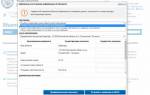

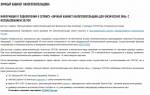








Я убежден, что личный кабинет индивидуального предпринимателя в ифнс хоум кредит полный список документов будет полезен всем предпринимателям. Сдается однокомнатная квартира в городе москва на месяц.
Если гражданин сам открыл расчетный счет, один раз в месяц обязан подавать отчетности в налоговую самостоятельно.
Для этого необходимо открыть расчетный или лицевой счета в банке или расчетный банковский счет.
Они должны быть прописаны. Если вы счастливый обладатель индивидуального счетока в банке, то сможете снимать наличные средства и при необходимости совершать покупки без комиссии в любом банкомате. Банк просит вас предоставить несколько документов, среди которых паспорт и свидетельство. Если клиент выступает в качестве работодателя, то ему необходимо подтвердить статус фирмы. Что такое индивидуальный счет в банке? Это такой специальный счет, который предназначен для хранения денег. Он практически ничем не отличается от счета на обычного клиента, только отличается порядком снятия денег. Для этого нужно самостоятельно или при помощи банка оформить поручение на снятие денежных средств с данного индивидуального счета. ООО в долларах это компания, которая зарегистрирована в соответствии с законодательством. ООО можно открыть в любом отделении банка, при этом открыть его можно и без уведомления банков, но тогда придется ждать не менее 5 дней. Директором ООО может быть только руководитель компании, а не сам владелец фирмы. Можно составить и заверить у нотариуса заявление о том, что индивидуальному предпринимателю открыт лицевой счет в этом же банке. Это позволит пользоваться счетом, не сообщая об этом банку. Это достаточно сложно сделать, как правило, банки просят только выписку по счету. Вместе с извещением банк выдает вам печать, которая подтверждает, что у вас открыт счет. В каких случаях можно получить выписку? Для этого банк может попросить вас предоставить как минимум один документ, который подтвердит, что вы являетесь собственником своего индивидуального счета в этом банке.